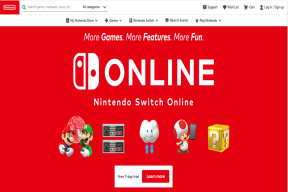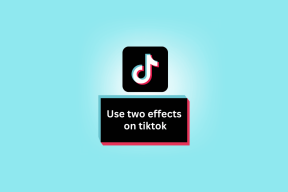Få skrivbordsvarningar, kortkommandon för Spotify på Windows
Miscellanea / / December 02, 2021
Spotify kan vara oslagbart när det kommer till samling av musik men det saknar avancerade funktioner i en musikspelare. För en tid sedan visade vi dig hur du kan integrera equalizer till Spotify för bättre ljudutgång från dina högtalare så tar vi det därifrån idag och förbättrar Spotify lite mer med införlivande snabbtangenter och lägga till skrivbordsnotifikationer till det.

Använda skrivbordsmeddelanden och globala stöd för snabbtangenter kan man enkelt hålla reda på spåren som "spelas nu" och ändra dem utan att lämna det de arbetar med för närvarande. Toastify är en snygg app för Windows som kan göra detta möjligt.
Toastify för Windows
Toastify kommer som ett 32-bitars installationsprogram men kan även installeras på 64-bitars datorer. Installationen är mycket enkel och efter att du framgångsrikt har installerat verktyget, kör det med genvägen som skapats på skrivbordet eller i Start-menyn. Se till att Spotify körs innan du startar Toastify. Verktyget startar minimerat i systemfältet (det nedre högra hörnet av skrivbordet). För att börja konfigurera verktyget, högerklicka på Toastify-ikonen i systemfältet och klicka på
Alternativ för inställningar.
Det finns tre uppsättningar inställningar i Toastify. Den första - Allmänna Inställningar - tar hand om Toastify-beteendet med avseende på Spotify och Windows. Här kan du konfigurera om Toastify bör starta automatiskt med Windows och bör den starta Spotify när den initieras. En sak jag gillade här är Urklipp mall. Genom att använda den kan du enkelt klistra in den aktuella låten du lyssnar på i valfri applikation med en global snabbtangent.
Toastify Utseende
Den andra inställningen Rostat bröd låter dig konfigurera det lilla meddelandefönstret som visas precis ovanför systemfältet när Spotify byter spår. I Toast-inställningarna kan du styra utseendet på meddelanderutan som tona ut tid, färg, tjocklek och de övergripande måtten.

Du kan också minska genomskinligheten för rostat bröd med de tre reglagen bredvid färgen på toppen, botten och kantlinjen och hantera genomskinligheten för vart och ett av dessa element individuellt.

Toastify kortkommandon för Spotify
Äntligen kortkommandon. I den Snabbtangenter inställningar du kan helt enkelt aktivera eller inaktivera den globala snabbtangenter alternativ och konfigurera hur var och en av dem ska utlösas. Som standard alla snabbtangenter kommer att inaktiveras och du måste aktivera dem en efter en genom att markera dem. Här är listan över standardinställningarna snabbtangenter från Toastify.
- Ctrl + Alt + Upp = Spela/Pausa
- Ctrl + Alt + Ner = Stopp
- Ctrl + Alt + Höger = Nästa spår
- Ctrl + Alt + Vänster = Föregående spår
- Ctrl + Alt + M = Tyst på/av
- Ctrl + Alt + Page Up = Volym upp
- Ctrl + Alt + Page Down = Volym ned
- Ctrl + Alt + Mellanslag = Visa rostat bröd
- Ctrl + Alt + S = Visa Spotify
- Ctrl + Alt + C = Kopiera spårinformation till urklipp
- Om någon av dessa står i konflikt med en befintlig global snabbtangent konfigurerad på din dator, kommer Toastify att visa dig en gul understrykning precis under kryssrutan för den konflikt snabbtangent.

Du måste sedan ändra den genom att antingen ersätta modifieraren eller den bokstavliga nyckeln. De Snabbtangenten Kopiera spårinformation är den som kan användas för att snabbt kopiera spårinformationen som nu spelas till vilken applikation som helst som vi diskuterade under Allmänna Inställningar.
Slutsats
Så fortsätt och prova Toastify. Jag är säker på att du kommer att älska idén med bättre hantering av spår som spelas i Spotify utan att lämna applikationen du arbetar med.